小米筆記本ProX14怎么裝win10?
很多人都覺得小米的東西不僅好用,而且質量有保障。說實話,小米筆記本也是我推薦的品牌之一。而且,小米筆記本在市場上的表現,近些年是愈發亮眼了。那么,說到win10的重裝,這個問題其實并不復雜。你可能會想,重裝系統是不是很麻煩?內行人告訴你,其實并不麻煩!接下來是一些注意事項和步驟,跟著來操作吧!
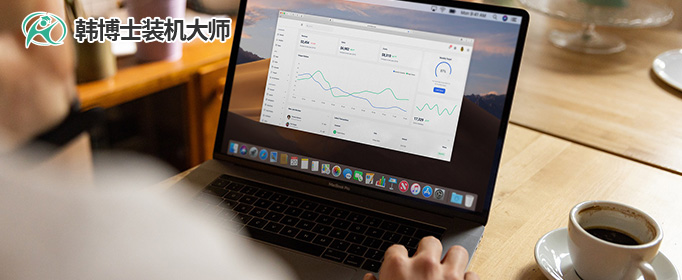
一、重裝系統下載工具
下載免費專業的一鍵重裝系統軟件(點擊紅字下載)
二、win7系統重裝要注意的事項
1. 備份重要數據:這是最關鍵的一步,重裝系統前一定要記得備份重要數據,這樣可以避免在安裝過程中不小心丟失重要資料。
2. 關閉防病毒軟件:這些安全軟件有時會干擾安裝過程,導致安裝失敗或不完整。
3. 連接穩定的網絡:一鍵重裝,系統會從互聯網上下載安裝文件,如果網絡不穩定,可能會導致安裝失敗。
三、詳解系統一鍵重裝過程
1.請先在電腦桌面上找到“韓博士裝機大師”圖標,并雙擊它,點擊“開始重裝”以開始系統重裝。
2.軟件將自動進行“環境監測”,等它檢測完畢,點擊“下一步”即可。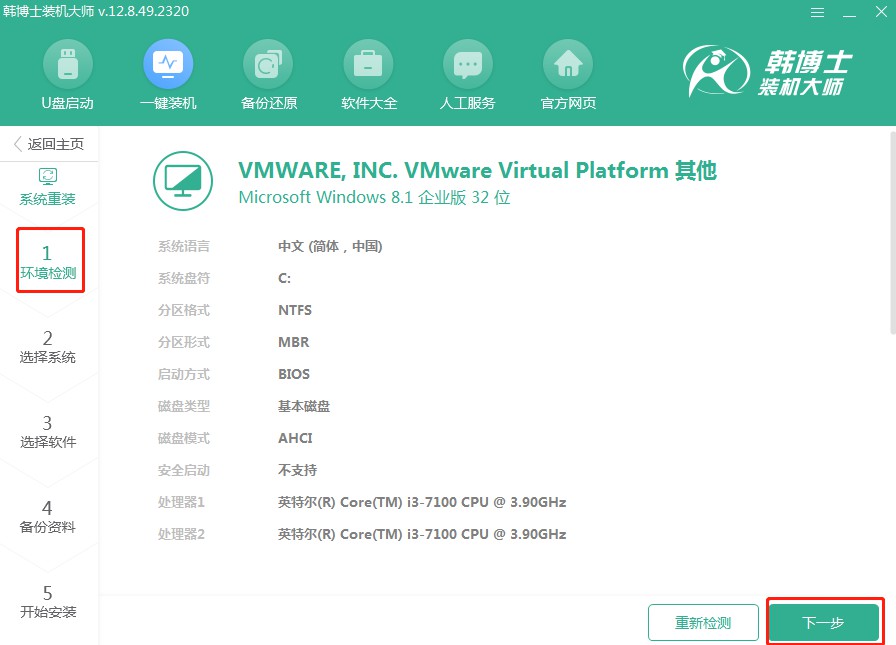
3.在“選擇系統”階段,確保你選定了合適的win10鏡像文件,然后點擊“下一步”以繼續。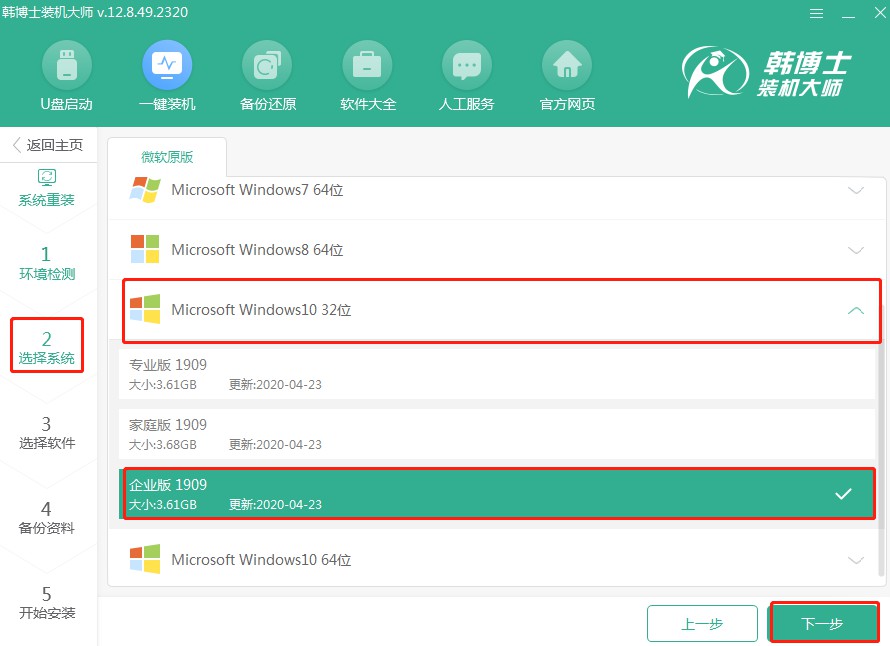
4.系統文件正處在下載階段,這要花費一段時間,你只需等待它結束即可,無需手動操作。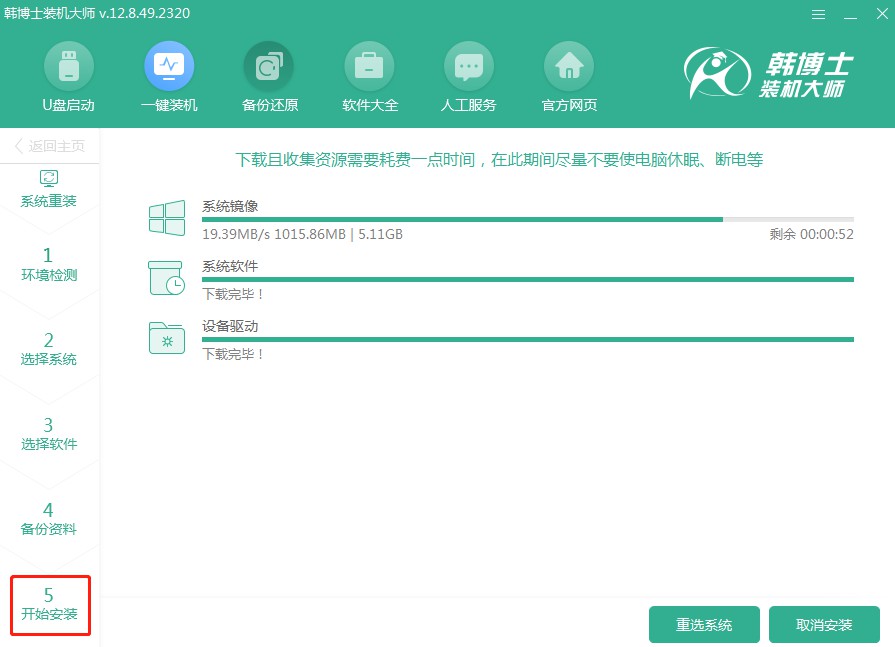
5.系統正在配置安裝環境,請稍等,一旦完成,請點擊“立即重啟”。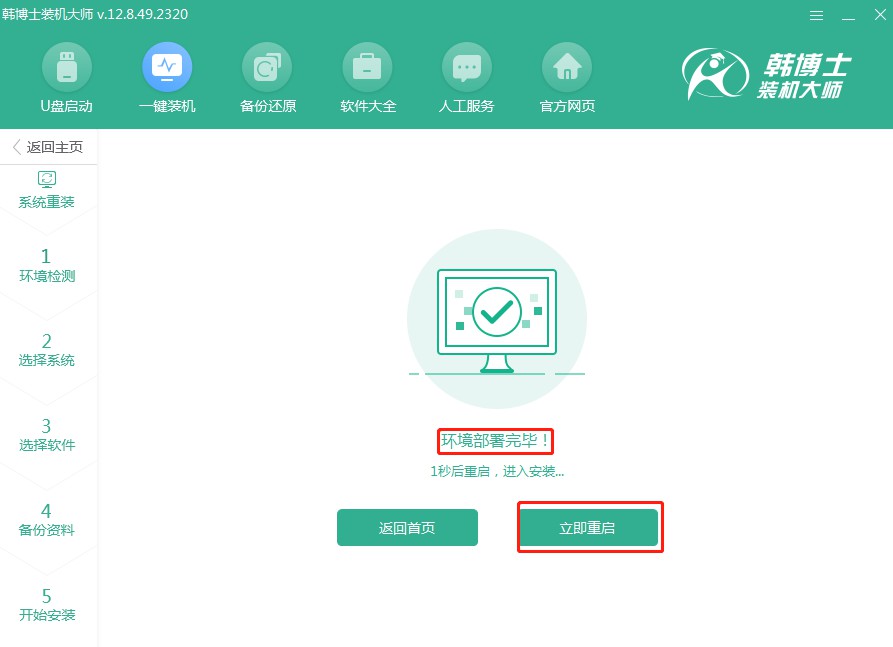
6.利用鍵盤的方向鍵進行選擇,通過“↑”或“↓”鍵來定位到第二項,按下回車鍵后即可進入PE系統。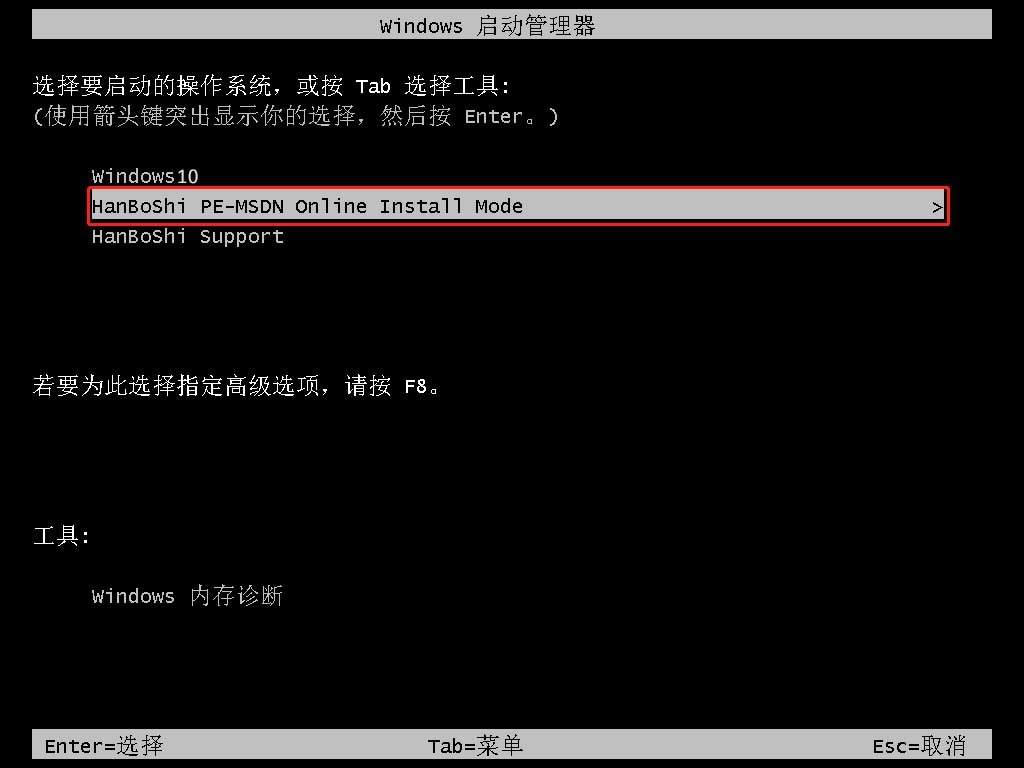
7.當你進入到PE界面,win10的安裝將自動進行,你無需插手,安裝完畢后,點擊“立即重啟”按鈕。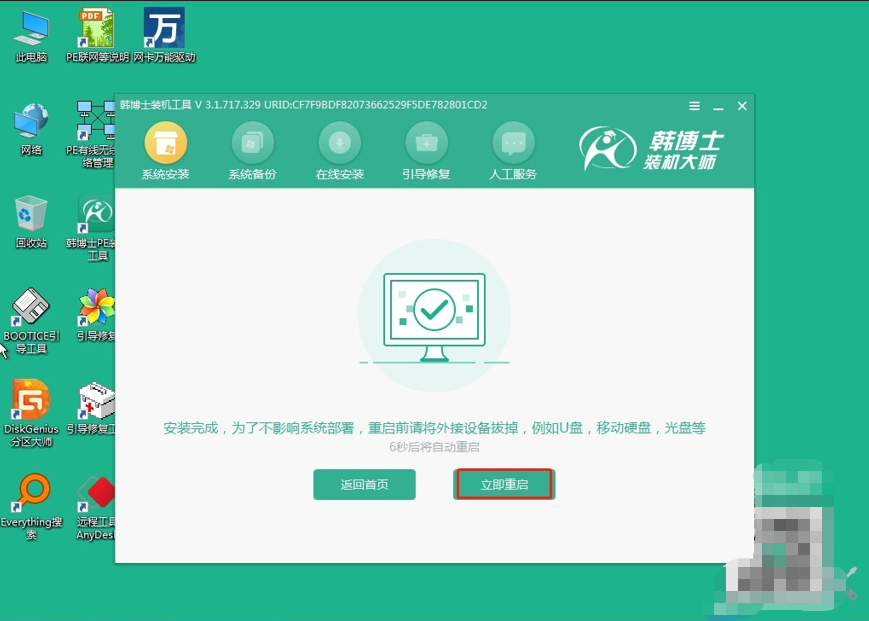
8.電腦重啟后,如果你能夠看到win10的桌面界面,那么恭喜你,韓博士已經成功安裝win10系統到你的電腦上了!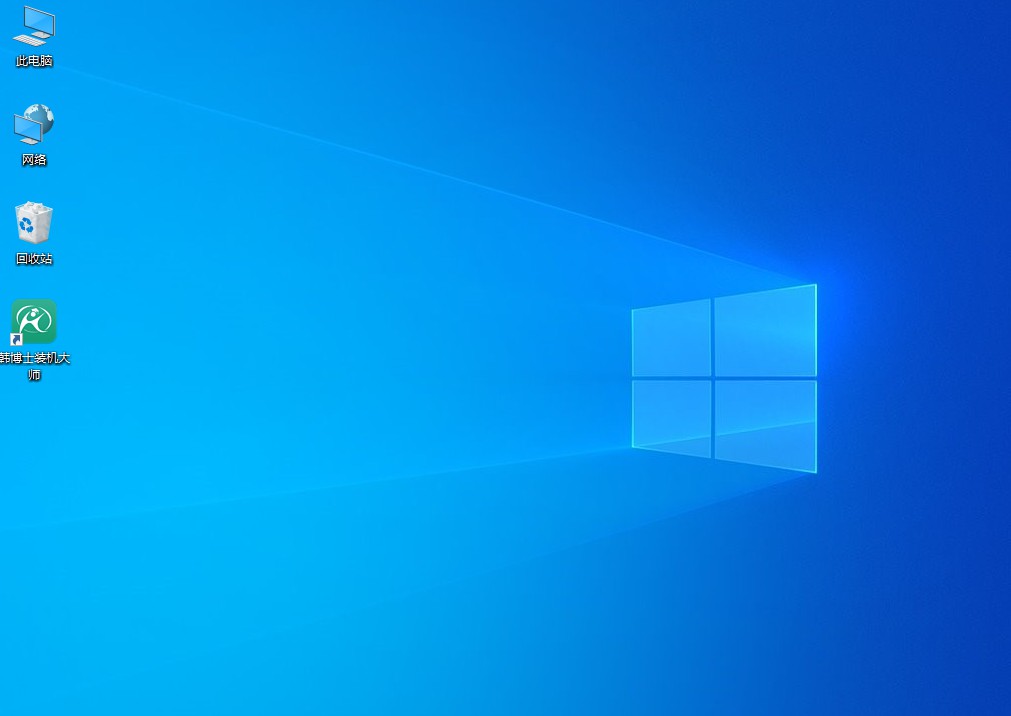
小米筆記本ProX14如何裝win10?安裝過程大概需要半個小時到一個小時不等,具體時間,還得要取決于自己電腦的硬件配置。等重裝完系統之后,你會發現小米筆記本的運行速度,會有顯著提升!希望今天的教程對你有幫助,只要稍微用點心,就能讓系統重裝成功!

